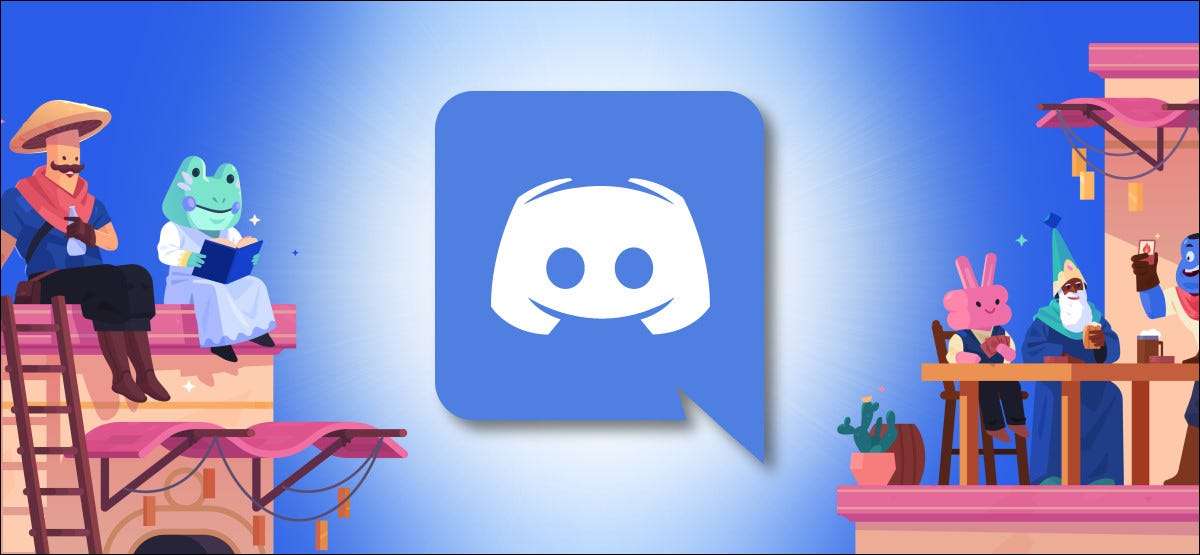
Diskord lar deg være vert for en virtuell gruppe lyttefest ved å streame favorittsporene dine til vennene dine ved hjelp av Spotify Premium og "LIST ALONY" -funksjonen. Slik setter du det opp.
Mens du også kan høre på musikk med venner som bruker Spotify's Group Session Funksjonen kan du ikke snakke med dem, og du er begrenset til bare fem venner om gangen. På diskord, chatter mens du lytter er en bris.
[1. 3] I SLEKT: [1. 3] Hvordan være vert for en virtuell gruppe lyttefest i Spotify
Først koble du Spotify-kontoen din til Discord
Spotify Premium-brukere kan koble tjenesten til Discord og vise musikken de lytter til i diskordstatusen. For å gjøre det, start diskord-appen på din PC eller Mac. Velg deretter Gear-ikonet ved siden av Discord-brukernavnet ditt i nederste høyre hjørne.
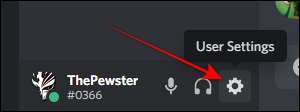
Når skjermbildet Innstillinger vises, velger du alternativet "Tilkoblinger" i sidefeltet.
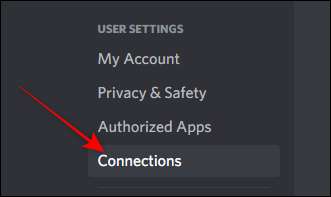
I "Tilkoblinger" klikker du på Spotify-ikonet.
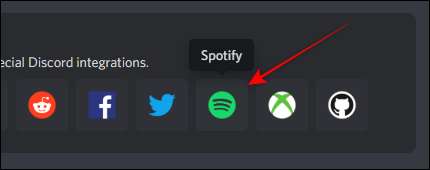
Diskord åpner Spotify i et nytt nettleservindu for at du skal logge på med kontoinformasjonen din. Etter at du har logget på, ser du en bekreftelse på din Spotify-konto som er koblet til Discord.
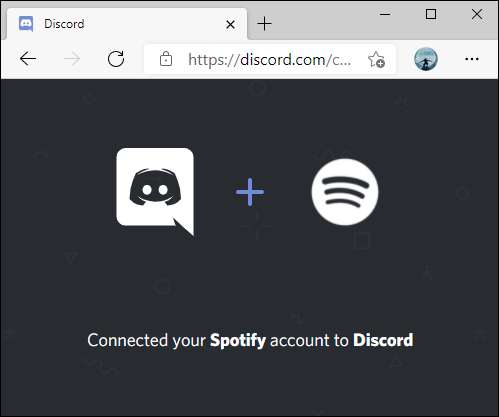
Bytt til discord-appen. Under delen "Tilkoblinger" finner du den tilkoblede Spotify-kontoen din og aktiverer Bytt for "Vis på profilen". Deretter trykker du på Escape-tasten for å lukke siden "Brukerinnstillinger".
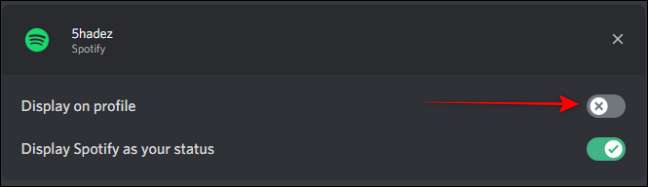
Etter dette, når du streamer musikk fra Spotify, vil Discord-profilen vise statusen "Lytte til Spotify" på alle servere du har opprettet og sluttet seg til.
[1. 3] I SLEKT: [1. 3] 6 Awesome Spotify-funksjoner du bør bruke
Skape og være vert for en Spotify-gruppe lyttefest på Discord
Nå som du har spotify koblet til Discord, kan du Opprett en ny Discord Server Eller bruk en eksisterende til å være vert for en gruppe lyttefest ved hjelp av Spotify. Etter det må du Inviter venner til Discord og bli med på serveren din.
[1. 3] I SLEKT: [1. 3] Slik inviterer du folk til en discord-server (og oppretter invitasjonslinker)
For å komme i gang, åpne Spotify-appen på datamaskinen eller telefonen og spill en sang. Deretter går du til Music Party-serveren i Discord-appen. Når du ser et grønt spillikon på pluss-knappen, er du klar til å starte lyttefestet.
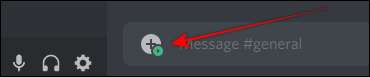
Klikk på Plus-knappen og velg alternativet for å invitere kanalen til å lytte til Spotify.
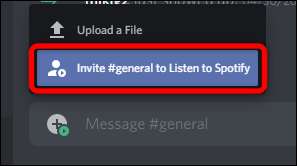
[1. 3] Merk: Kun Spotify Premium Konto-brukere kan bli med og bruke funksjonen "LIST ALONY". Ellers vil de få en feil og vil ikke kunne spille sangene.
Når "LIST ACEN INVITE" -vinduet åpnes, skriv inn en ekstra kommentar hvis du vil, eller klikk på "Send Invitere" -knappen.
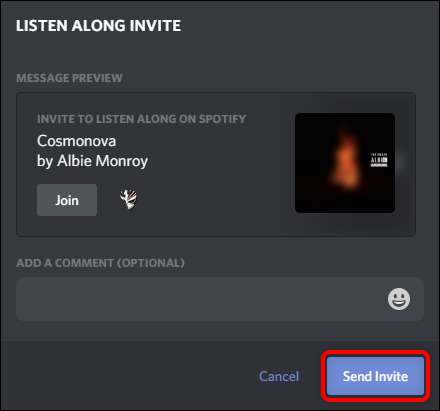
Denne invitasjonslinken er dynamisk, og sangtitlene vil fortsette å endre så lenge du spiller musikken.
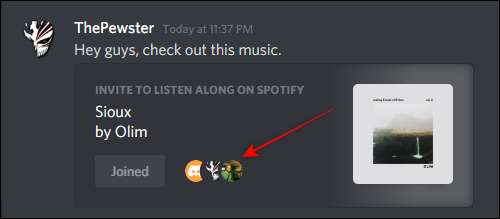
Det er det. Du vil se profilikonene i Inviter-boksen når vennene dine blir med i strømmen. Etter det kan du manuelt endre sangene eller spillelistene for å få festen til å gå. Ha det gøy!
[1. 3] I SLEKT: [1. 3] Spotify Free Vs. Premium: Er det verdt å oppgradere?







